Wszystkie firmy starają się przyciągnąć klientów tak szybko, jak to możliwe. W tym celu strony internetowe, a nawet media społecznościowe wykorzystują formularze do zbierania kontaktów grupy docelowej. Ale zanim menedżer zdąży zadzwonić na podany numer, użytkownik może już odejść do konkurencji. Jest to szczególnie frustrujące, gdy wydałeś pieniądze na zebranie takiej bazy danych, jak w przypadku kampanii Leads Ads na Facebooku i Instagramie. Dlatego najlepszym rozwiązaniem jest automatyczne połączenie menedżera i klienta, gdy tylko wypełnią formularz. Vitaly Safonov, PHP Developer w Ringostat, powie Ci jak to zrobić w szczegółach.

Vitaly Safonov,
PHP Developer Ringostat
W Ringostat projektuję i buduję integracje na potrzeby naszego zespołu. Ale czasami nasi klienci wysyłają nam ciekawe i niestandardowe zadania, którymi również się zajmuję. O takim przypadku chcę opowiedzieć w tym artykule. Instrukcje zawarte w tym artykule będą przydatne dla każdego, kto używa formularzy do zbierania kontaktów na swojej stronie internetowej lub w mediach społecznościowych.
Skontaktował się z nami klient, który wykorzystuje kampanie Facebook Lead Ads do promocji w mediach społecznościowych. Ten rodzaj reklamy pozwala zbierać kontakty grupy docelowej bez przenoszenia ich na stronę internetową lub aplikację. Działa to następująco:
- osoba widzi post ze wbudowaną opcją złożenia wniosku;
- kliknięcie przycisku otwiera formularz ze wypełnionymi już polami — mieści dane, które użytkownik podawał podczas rejestracji w sieci społecznościowej;
- dane są zbierane automatycznie.
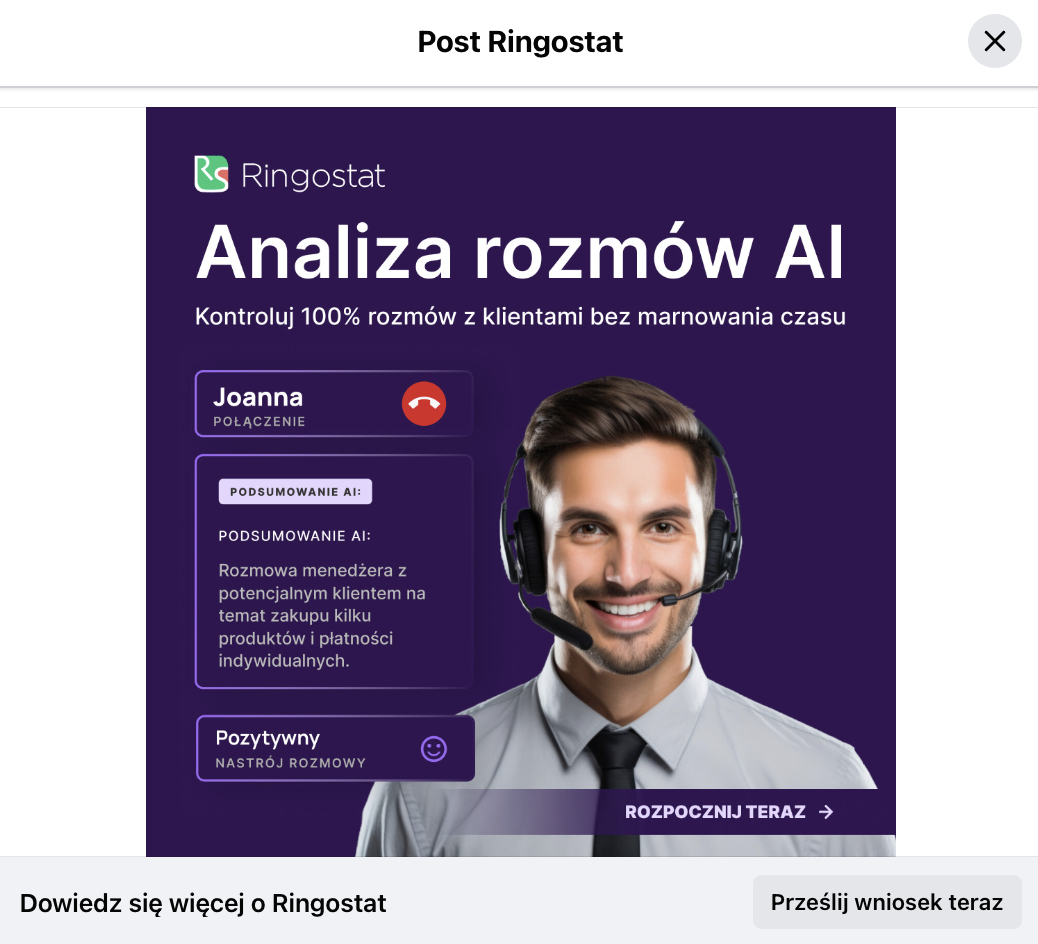
W naszym przypadku klient skonfigurował automatyczne przesyłanie takich danych do Arkuszy Google. Menedżerowie mieli codziennie przeglądać i dzwonić do użytkowników, którzy pozostawili kontakty. Pracownicy nie zawsze jednak radzili sobie z tym na czas, a klient nie był zadowolony z takiej sytuacji. Zwłaszcza że pracuje on w branży nieruchomości, gdzie konkurencja jest ostra, a koszt pozyskania klienta wysoki. Zwrócił się więc do nas z prośbą o opracowanie zautomatyzowanego rozwiązania.
Udało mi się wymyślić najprostszą możliwą opcję, która nie wymagała zaangażowania programistów. Można go wykorzystać do dowolnej strony internetowej i integracji z serwisami, z których informacje są wprowadzane do tabeli, gdzie zainstalowany jest skrypt.
Warunki:
- baza danych, do której przesyłane są kontakty z formularzy;
- baza danych musi mieć kolumnę Number do przechowywania numerów telefonów, na które mają być wykonywane połączenia;
- musisz być klientem Ringostat, ponieważ to nasz callback będzie wykonywał połączenia.
1. Konfigurowanie danych wyjściowych
Oto przykład dokumentu, w którym zainstalowany jest skrypt. Po prostu skopiuj go dla siebie, nie musisz prosić o dostęp. Wszystkie ustawienia opisane poniżej są w nim wprowadzone.
Przede wszystkim musisz wprowadzić ustawienia ze swojego projektu w Ringostat.com w arkuszu „Raw Data”. Poniżej opiszę, jak to zrobić dla każdego bloku.
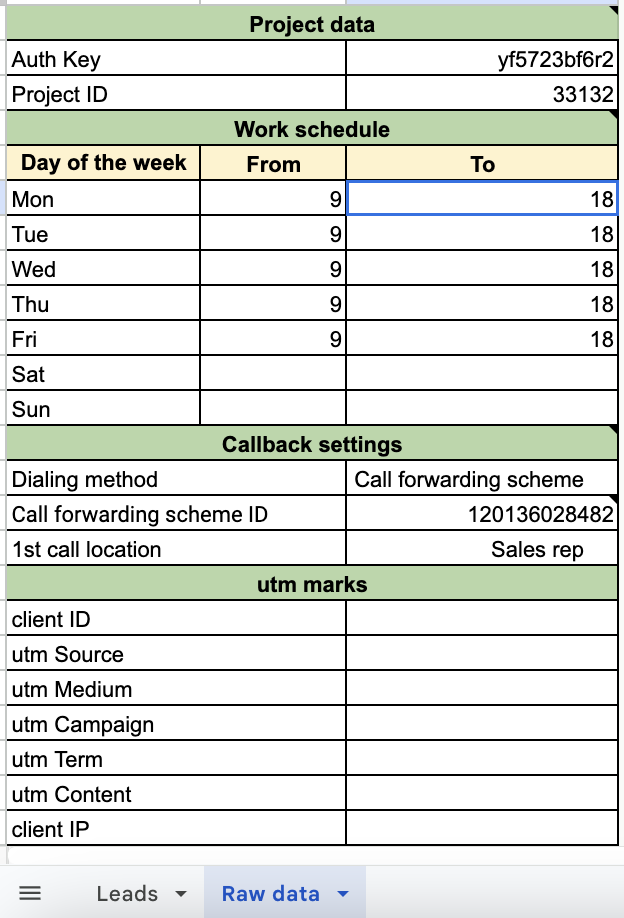
Blok „Project data” („Dane projektu”)
Auth Key i Project ID — skopiuj z konta osobistego na Ringostat: Integracja → Ringostat API.

Blok „Work schedule” („Harmonogram pracy”)
Określ, w jakim czasie powinno działać oddzwonienie.
Na przykład nasz klient chciał wyłączyć funkcję callback na weekend, a także nie wykonywać automatycznego oddzwaniania w poniedziałek do kontaktów pozostawionych w sobotę i niedzielę. Takie kontakty są przetwarzane ręcznie przez menedżerów w poniedziałek rano.
WAŻNE: jeśli masz weekend, pozostaw puste komórki, w których należy określić czas naprzeciwko weekendu.
Blok „Callback settings” („Ustawienia oddzwaniania”)
- Metoda oddzwaniania. Jeśli wybierzesz „Na numer telefonu”, połączenie zostanie wykonane na numer telefonu określony w komórce poniżej. Jeśli wybierzesz „Do schematu przekierowania”, połączenie zostanie wykonane zgodnie ze schematem przekierowania, którego identyfikator zostanie określony w komórce poniżej.
- Numer telefonu / Schemat przekierowania. Numer należy podać w formacie 48XXXXXXXXX. ID schematu przekierowania można pobrać w ustawieniach projektu: Wirtualna centrala PBX → Przekierowanie.
- Przekierowanie pierwszego połączenia. Callback najpierw przekazuje połączenie w jednym kierunku, a dopiero po podniesieniu słuchawki łączy z drugim kierunkiem. W tej sekcji należy wybrać, do kogo trafi pierwsze połączenie — do menedżera lub klienta. Pierwsza osoba, która odbierze połączenie, będzie musiała poczekać, aż druga osoba odbierze.
Zazwyczaj zalecamy skonfigurowanie tego w taki sposób, aby połączenie najpierw trafiało do menedżera. W ten sposób pracownik jest początkowo gotowy na połączenie i może łatwiej zorientować się w sytuacji, gdy klient odbierze telefon.
Blok „UTM marks” („Znaczniki UTM”)
Są to dodatkowe ustawienia. Możesz tu podać wartości, które zostaną przesyłane i rejestrowane w dzienniku połączeń projektu.
2. Konfiguracja skryptu
Przechodzimy do ustawień skryptu. Można je znaleźć w górnym panelu Arkuszy Google: Extensions → Apps Script. W otwartym menu wybierz zakładkę Edytor po lewej stronie i wybierz plik Code.gs. W drugim i trzecim wierszu ustaw tytuły arkuszy, z którymi będziemy pracować, jeśli domyślne nie są odpowiednie. Jeśli tytuły arkuszy nie mają znaczenia i są akceptowalne, nie ma potrzeby otwierania edytora skryptów.
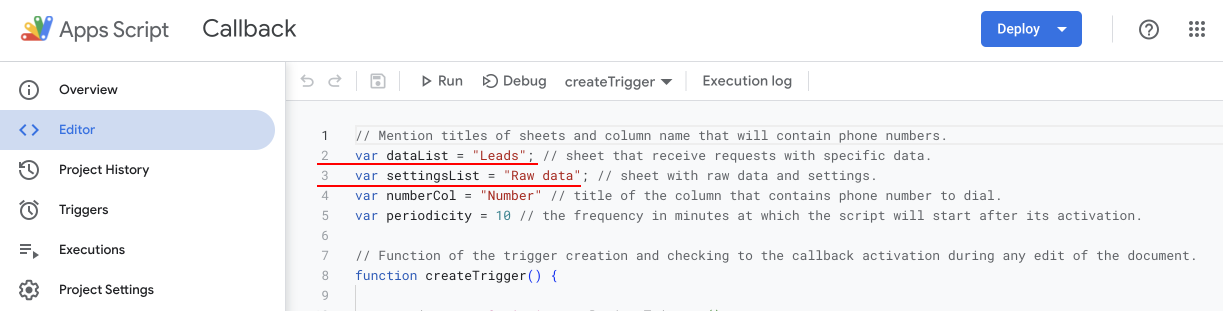
Ten etap konfiguracji jest już za nami. Teraz przejdź do listy Leads z przesłanymi zgłoszeniami. Na przykład może ona wyglądać następująco:

Liczba i kolejność kolumn może się różnić w zależności od zebranych informacji.
Domyślnie kolumna zawierająca numery telefonów klientów nosi nazwę Number. Jeśli tytuł kolumny w arkuszu jest inny, należy wprowadzić wymagany tytuł w 4. wierszu w edytorze skryptów.

3. Sprawdzanie działania skryptu
Wróć do arkusza Leads. Na poniższym ekranie widzimy kolumnę Status. Jest ona tworzona automatycznie przez skrypt i służy jako identyfikator numerów, do których już zadzwoniono. Po uruchomieniu skryptu i wykonaniu połączenia, obok numeru pojawi się słowo „called”. Przy następnym uruchomieniu funkcji, callback zostanie uruchomiony dla ostatniego numeru w tabeli, który nie ma wpisu „called” w kolumnie Status.
Skrypt zadziała tylko wtedy, gdy spełnione zostaną WSZYSTKIE poniższe warunki:
- komórka w kolumnie Status musi być pusta;
- komórka z numerem telefonu nie może być pusta;
- godzina i dzień tygodnia, w którym skrypt wykrył nieprzetworzony numer, muszą być zgodne z harmonogramem pracy.

4. Aktywacja skryptu i konfiguracja triggera
Teraz możemy aktywować skrypt i skonfigurować trigger. Jest to dodatkowe ustawienie, które pozwala na uruchomienie automatycznego wyzwalania skryptu z żądaną częstotliwością. Domyślnie skrypt będzie uruchamiany co 10 minut po jego aktywacji. Częstotliwość wyzwalania skryptu można zmienić w ustawieniach wyzwalaczy projektu w edytorze skryptów.
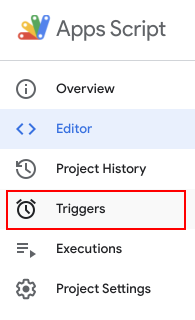
W oknie, które zostanie otwarte, wybierz wcześniej utworzony trigger lub, jeśli nie istnieje, utwórz trigger ręcznie. W ustawieniach można wybrać scenariusz działania. Interesuje nas wyzwalanie z określoną częstotliwością, więc ustawienia wyzwalacza powinny wyglądać jak na zrzucie ekranu. Częstotliwość wyzwalania można ustawić w podświetlonym na czerwono elemencie w ustawieniach:

Czas aktywować skrypt. Wśród sekcji menu w dokumencie znajdziemy pozycję „Trigger activation”.

WAŻNE: przy pierwszym uruchomieniu skryptu system poprosi o pozwolenie na jego aktywację. Zezwól na to, nawet jeśli Google tego nie zaleca 🙂
Wyzwalacz został aktywowany i teraz musisz poczekać minutę, aż skrypt uruchomi się automatycznie. Możesz również nie czekać i uruchomić go ręcznie, aby go przetestować.
Przejdź do Extensions –> Apps Script, wybierz funkcję runCallback i kliknij przycisk „Run”:
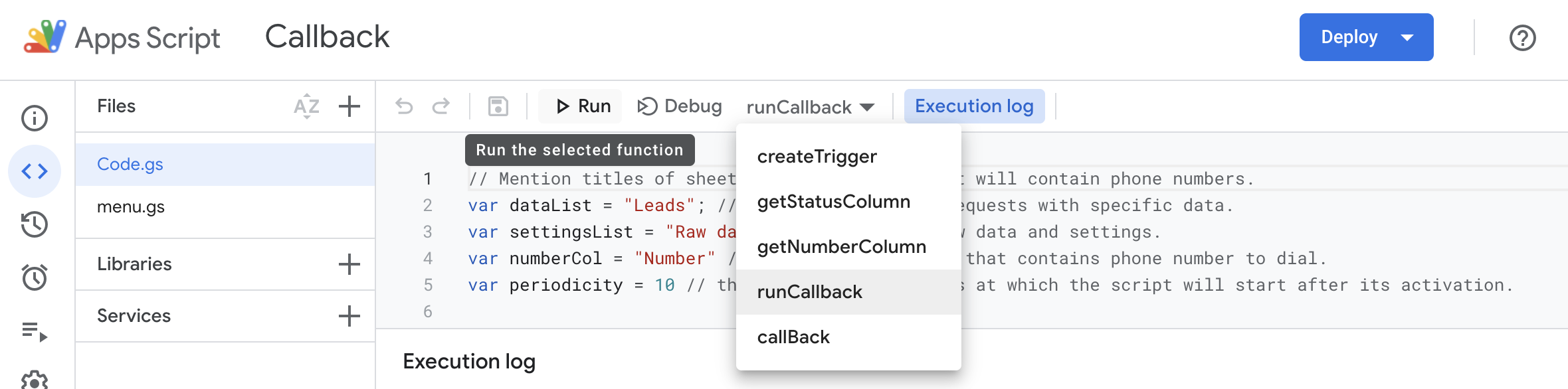
W arkuszu Leads widzimy, że skrypt zadziałał. To wszystko. Następna inicjalizacja Callback nastąpi za minutę, jeśli wszystkie warunki zostaną spełnione.
Wnioski: co daje automatyczny callback dla formularzy
- Poprawę jakości obsługi i konwersji strony internetowej lub kampanii Leads Ads na Facebooku i Instagramie. Menedżer na pewno nie zapomni przetworzyć zebranej bazy kontaktów, a klienci nie będą mieli czasu na odejście do konkurencji.
- Oszczędność czasu. Oddzwanianie jest automatyczne. Pracownik nie musi tracić czasu na wybieranie numeru klienta.
- Przechwytujesz ciepłego leada natychmiast, dokładnie w momencie, gdy zastanawia się on nad Twoją ofertą. W ten sposób prawdopodobieństwo zakupu wzrasta, w przeciwieństwie do sytuacji, gdy kontaktujesz się z użytkownikiem po dniu lub tygodniu.
- Również dla standardowych formularzy na stronie mamy podobne rozwiązanie. Jest to callback, który po wypełnieniu wniosków online.

